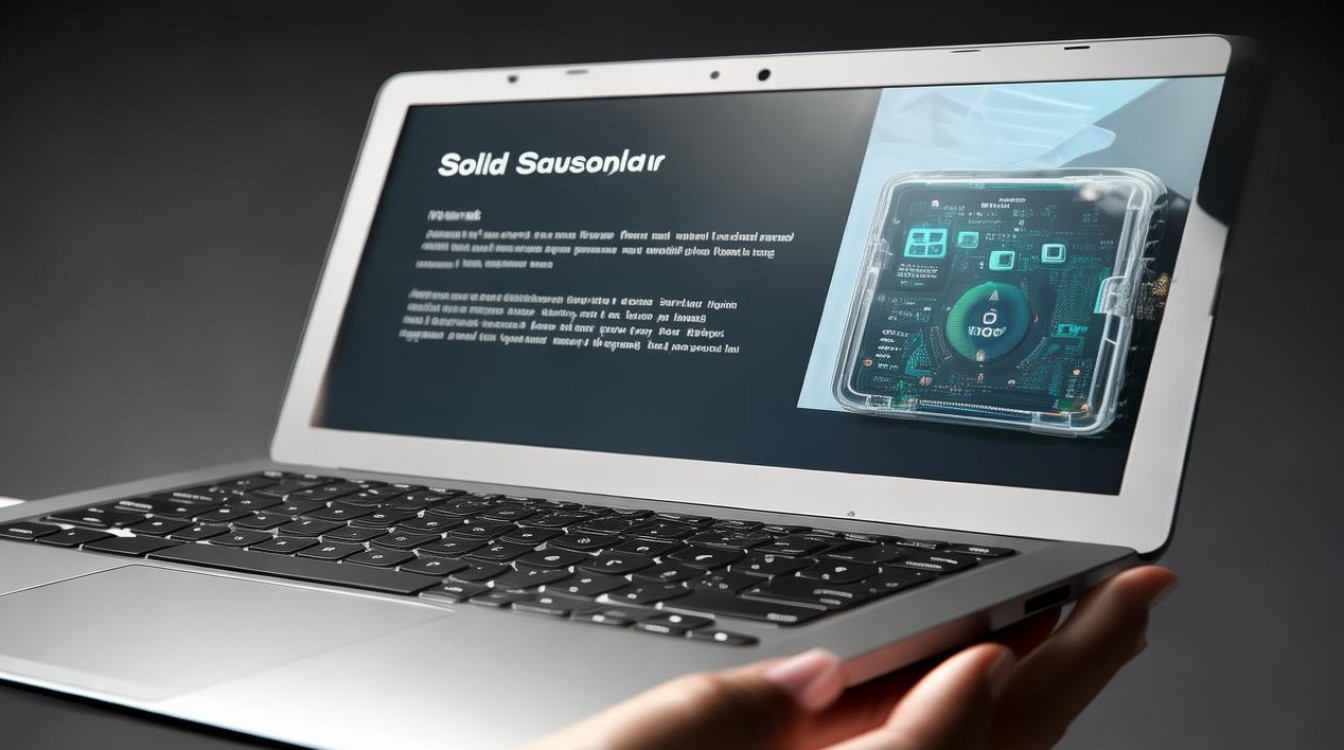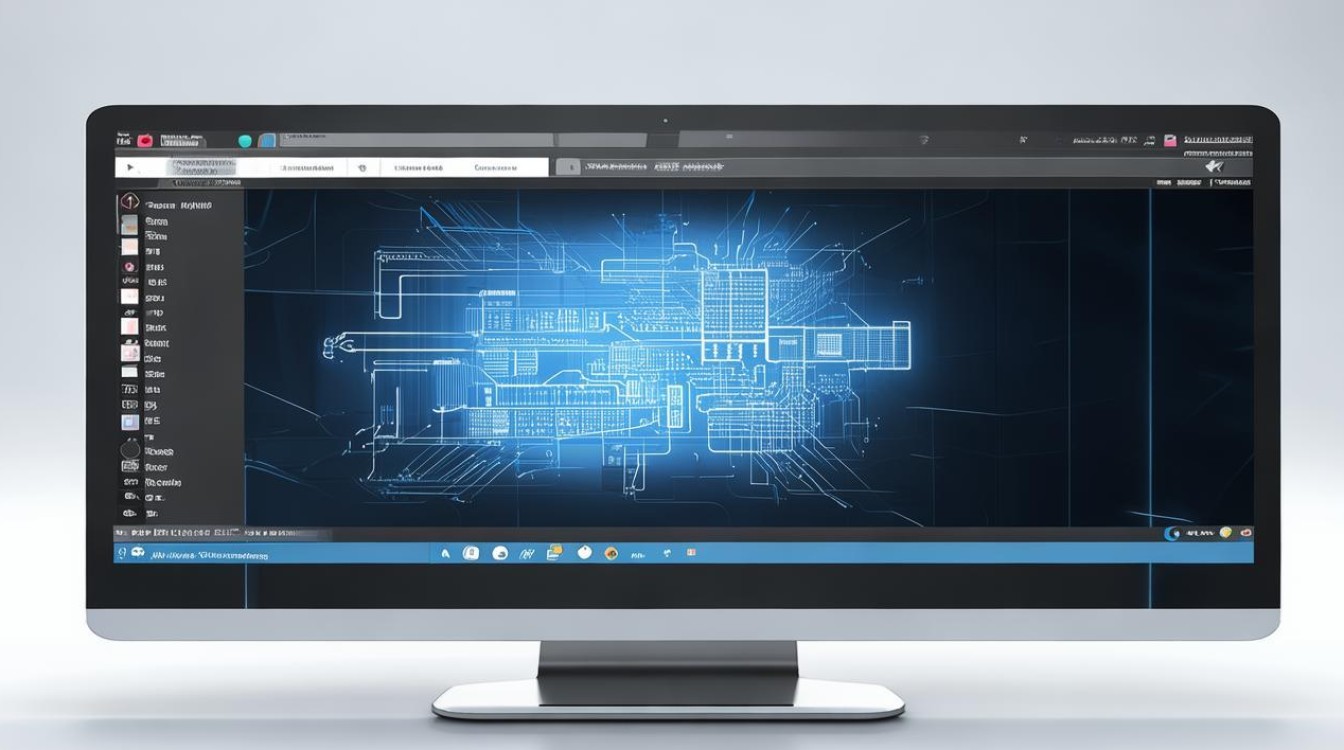固态坏块检查
shiwaishuzidu 2025年4月30日 11:20:51 固态 14
固态坏块检查是维护硬盘健康的重要操作,固态硬盘(SSD)长期使用后可能出现物理或逻辑坏块,导致数据丢失或系统卡顿,可使用CrystalDiskInfo、厂商专用工具或系统自带的chkdsk命令进行扫描检测,发现坏块后应及时备份关键数据,并通过格式化或低级修复尝试恢复,若频繁出现坏块则需考虑更换硬盘,避免潜在的数据风险,建议定期检测以延长使用寿命。
原理、检测与处理方法
固态硬盘(SSD)因其高速读写、低功耗和抗冲击性,逐渐成为主流存储设备,与传统机械硬盘(HDD)不同,SSD的存储单元(NAND闪存)存在物理寿命限制。坏块(Bad Block)是SSD使用过程中常见的故障现象,可能导致数据丢失或系统卡顿,本文将从坏块形成原因、检测方法、处理步骤及预防措施等方面展开详细分析。

固态坏块的形成原因
固态坏块的产生与NAND闪存的物理特性密切相关,主要分为以下两类:
| 类型 | 触发条件 | 特点 |
|---|---|---|
| 原生坏块 | 生产过程中因制造缺陷导致 | 出厂时已存在,通常由厂商通过标记隔离 |
| 后天坏块 | 频繁写入、电压不稳、高温或异常断电导致存储单元损坏 | 随着使用时间增长逐渐出现,可能影响数据完整性 |
具体原因包括:
- 擦写次数限制:每个NAND单元可擦写次数有限(如TLC类型约500-1000次),超过后易失效。
- 电压干扰:异常供电可能破坏存储单元的电荷状态。
- 数据保留失效:长期不通电时,电荷可能逐渐流失导致数据错误。
- 固件错误:SSD控制器算法若存在缺陷,可能错误分配存储块。
坏块的检测方法
检测固态坏块需要结合软件工具与系统日志,以下是常用方法:
操作系统自带工具
- Windows系统:
- 使用
chkdsk命令扫描逻辑错误(需以管理员权限运行):chkdsk X: /f /r (X为盘符)
- 事件查看器(Event Viewer)中搜索
WHEA-Logger或Disk相关错误日志。
- 使用
- Linux系统:
- 通过
smartctl读取S.M.A.R.T.信息:smartctl -a /dev/sda
- 使用
badblocks进行坏块扫描(需卸载分区):badblocks -v /dev/sda > badsectors.txt
- 通过
第三方专业工具
| 工具名称 | 支持平台 | 功能亮点 |
|---|---|---|
| CrystalDiskInfo | Windows | 可视化S.M.A.R.T.状态,实时监控健康度 |
| HD Tune Pro | Windows | 表面测试与错误扫描,支持SSD/HDD |
| Samsung Magician | Windows | 三星SSD专用,提供深度诊断与优化功能 |
| GSmartControl | Linux/Windows | 跨平台S.M.A.R.T.分析,支持生成详细报告 |
S.M.A.R.T.参数解析
通过S.M.A.R.T.(自我监测分析与报告技术)的关键参数判断坏块风险:
- Reallocated Sector Count:已重映射的坏块数量。
- Uncorrectable Error Count:无法修复的错误次数。
- Program Fail Count:写入失败的次数。 若上述数值持续增长,表明SSD可能存在坏块问题。
坏块的处理步骤
发现坏块后需立即采取措施,避免数据丢失:
-
备份数据
使用Robocopy(Windows)或rsync(Linux)将关键数据迁移至其他存储设备。
-
隔离坏块
- 通过SSD厂商工具(如Intel SSD Toolbox)执行安全擦除(Secure Erase),重置FTL(闪存转换层)表。
- 若坏块未被自动标记,可手动使用分区工具(如DiskGenius)将损坏区域设为未分配空间。
-
固件升级
访问厂商官网下载最新固件,修复可能存在的控制器算法漏洞。 -
更换硬盘
若坏块数量超过厂商阈值(通常通过S.M.A.R.T.的“剩余寿命”百分比判断),建议更换SSD。
预防坏块的措施
延长SSD寿命需从使用习惯与硬件维护两方面入手:
-
优化写入策略
- 启用TRIM指令(Windows:
fsutil behavior set DisableDeleteNotify 0)。 - 避免将SSD用作下载缓存或频繁写入的数据库存储。
- 启用TRIM指令(Windows:
-
控制存储负载

- 预留至少10%-20%的未分配空间,供控制器执行磨损均衡(Wear Leveling)。
- 定期检查硬盘温度(理想范围为30°C-50°C),高温会加速电子迁移。
-
系统配置调整
- 禁用Windows的SuperFetch和ReadyBoost功能。
- 在BIOS中启用AHCI模式,确保SSD性能最大化。
相关问答(FAQs)
Q1:固态硬盘出现坏块后,数据还能恢复吗?
A1:
- 若坏块未被覆盖且控制器未彻底隔离,可通过专业工具(如R-Studio)尝试恢复部分数据。
- 但SSD的Trim机制可能导致已删除文件被永久清除,因此定期备份仍是关键。
Q2:如何判断SSD是否需要更换?
A2:
- 通过S.M.A.R.T.中的“Media Wearout Indicator”或“Percentage Used”参数,若显示剩余寿命低于10%需警惕。
- 若系统频繁卡顿、蓝屏或文件无故损坏,即使S.M.A.R.T.未报警也应考虑更换。